Инструменты для сканирования портов. — it-black.ru
Инструменты для сканирования портов. — it-black.ru Перейти к содержимомуСканер портов — программное средство, разработанное для поиска хостов сети, в которых открыты нужные порты.
Эти программы обычно используются системными администраторами для проверки безопасности их сетей и злоумышленниками для взлома сети. Может производиться поиск как ряда открытых портов на одном хосте, так и одного определённого порта на многих хостах.
Например, сканирование портов на отдельном хосте позволяет получить очень хорошее представление о происходящих на нем процессах.
Сам процесс называется сканированием портов или сканированием сети. Сканирование портов может являться первым шагом в процессе взлома или предупреждения взлома, помогая определить потенциальные цели атаки.
С помощью соответствующего инструментария путём отправления пакетов данных и анализа ответов могут быть исследованы работающие на машине службы, установлены номера их версий и используемая операционная система.
Инструменты для сканирования портов
Сегодня я хочу рассказать вам про 3 программы для сканирования портов.
1. Nmap
Nmap («Network Mapper») — это утилита с открытым исходным кодом для исследования сети и проверки безопасности.
Nmap использует сырые IP пакеты новаторским способом, чтобы определить, какие хосты доступны в сети, какие службы (имя и версия приложений) эти хосты предлагают, какие операционные системы (и версии ОС) там запущены, какие типы фильтров пакетов/файерволов используются и дюжины других характеристик.
Nmap поддерживает дюжины продвинутых техник для составления карты сети, заполненной IP фильтрами, файерволами, роутерами и другими преградами.
Сюда относятся множество механизмов сканирования портов (как TCP, так и UDP), определение ОС, определение версий, пинг зачисток и другое. Официальный сайт программы: insecure.org.
2.
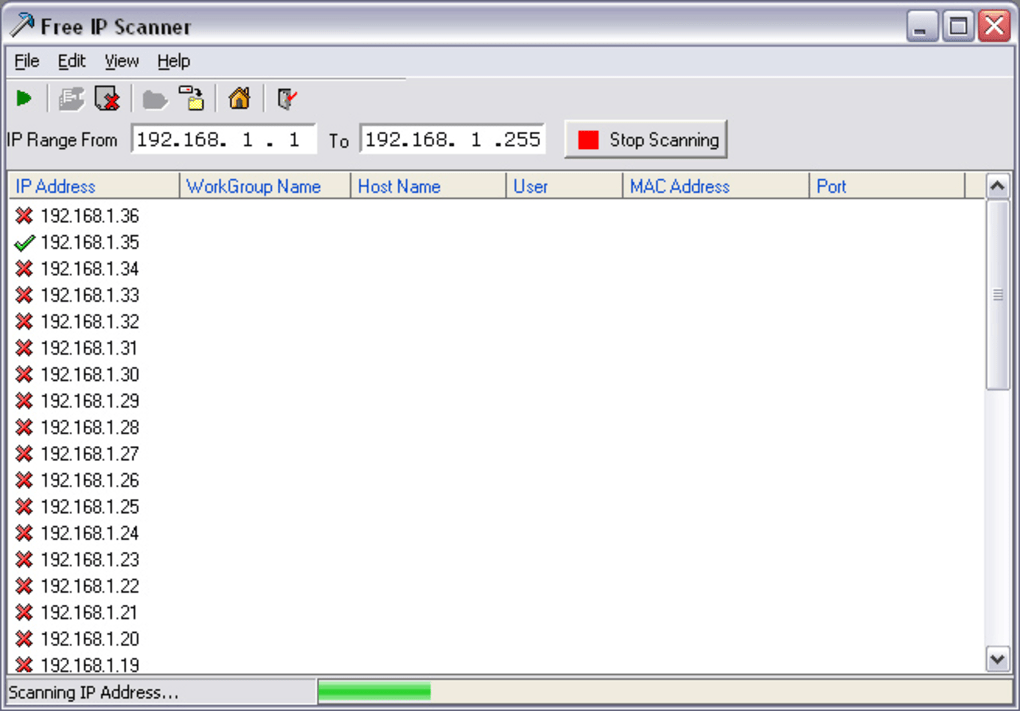 Advanced Port Scanner
Advanced Port ScannerAdvanced Port Scanner — это быстрая и бесплатная программа для сканирования портов. С его помощью можно быстро найти все открытые порты (TCP и UDP) определить версии программ, работающих на них. Программа содержит много удобных функций для работы с локальными сетями. Возможности программы:
- быстрое сканирование всех устройств в сети;
- определение программ, использующих найденные порты;
- удобный доступ к найденным ресурсам: HTTP, HTTPS, FTP и общим папкам;
- удаленный доступ к найденным компьютерам через RDP и Radmin;
- запуск команд для удаленного компьютера;
- Удаленное включение и выключение компьютеров.
Официальный сайт программы: Advanced Port Scanner.
3. Fpipe
Утилита fpipe позволяет создать поток TCP и дополнительно задать требуемый исходный порт. Ее удобно применять для тестового проникновения через брандмауэры, разрешающие прохождение определенных типов пакетов во внутреннюю сеть.
Работа fpipe основана на перенаправлении портов. Запускается она, заданием прослушиваемого порта сервера, порта назначения удаленного узла (порт, который требуется для достижения с внутренней стороны брандмауэра) и (дополнительно) номер требуемого локального исходного порта. Официальный сайт программы: Fpipe.
Защита от сканирования портов
Большинство брандмауэров могут защитить от сканирования портов. Брандмауэр может открыть все порты в системе, чтобы остановить показ портов тем, кто занимается сканированием.
Данный метод работает в большинстве случаев, однако, не защищает от новых техник сканирования портов, в числе которых сканирование с помощью ICMP-порта и NULL-сканирование. Некоторые провайдеры реализуют фильтры пакетов или открытые прокси-серверы, которые препятствуют исходящей активности по сканированию портов.
- Виктор Черемных
- 22 сентября, 2017
- One Comment
Группа в VK
Обнаружили опечатку?
Сообщите нам об этом, выделите текст с ошибкой и нажмите Ctrl+Enter, будем очень признательны!
Свежие статьи
Облако меток
Похожие статьи
Обзор инструментов тестирования на проникновение
Тестирование на проникновение (пентест) – это процесс практической оценки уязвимостей безопасности в приложениях c целью установить, смогут ли злоумышленники использовать их и поставить под угрозу
Искусство форензики
Форензика (компьютерная криминалистика, расследование киберпреступлений) — прикладная наука о раскрытии преступлений, связанных с компьютерной информацией, об исследовании цифровых доказательств, методах поиска, получения и закрепления таких
Утилита IPTABLES
IPTABLES — утилита межсетевого экрана, предназначенная для операционных систем Linux. Iptables основана на правилах, которые контролируют входящие и исходящие пакеты, а также использует цепочки правил
Iptables основана на правилах, которые контролируют входящие и исходящие пакеты, а также использует цепочки правил
Установка площадки для тестирования веб-уязвимостей на локальный сервер
Немного теории… Open Web Application Security Project (OWASP) — это открытый проект обеспечения безопасности веб-приложений. Сообщество OWASP включает в себя корпорации, образовательные организации и частных
Instagram Vk Youtube Telegram OdnoklassnikiПолезно знать
Рубрики
Авторы
Сканер портов в PowerShell (TCP / UDP)
.Существует множество сканеров сетевых портов. Некоторые из самых популярных включают Nmap, Masscan, Angry IP Scanner, ZMap и многие другие.Все они великолепны, хорошо протестированы и функциональны, но они также большие, сложные и, что самое главное, отмечены каждым достойным антивирусом или решением EDR.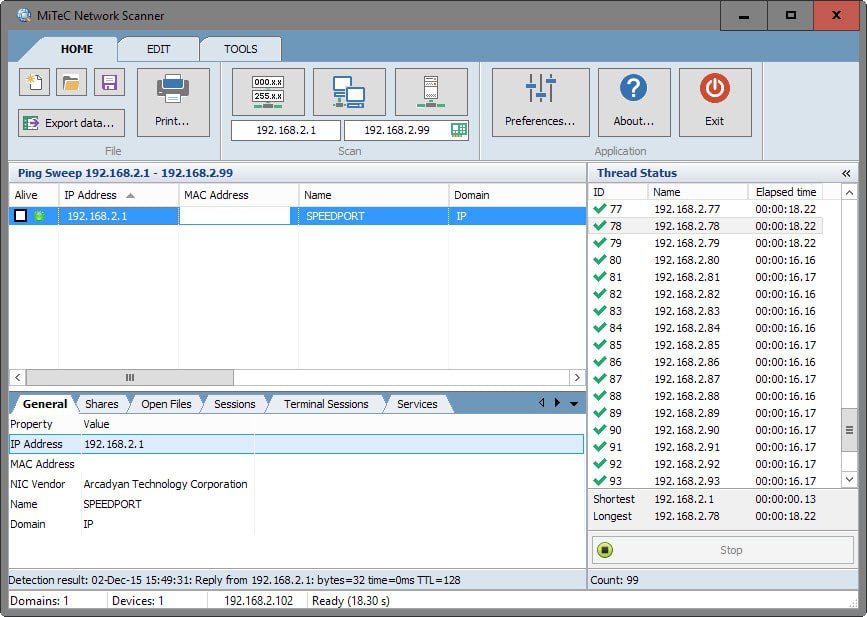 И это может стать преградой в некоторых сценариях тестирования на проникновение. На этот раз мы рассмотрим минималистичный сканер портов в PowerShell (TCP / UDP).
И это может стать преградой в некоторых сценариях тестирования на проникновение. На этот раз мы рассмотрим минималистичный сканер портов в PowerShell (TCP / UDP).
Зачем писать сканер портов с нуля?
Написание инструментов с нуля может потребоваться, например, когда мы выполняем пентест в строго ограниченной среде, где мы не можем использовать какие-либо типичные инструменты пентестинга.
Это было бы жизненно важно при тестировании изолированной среды VDI / Citrix, в которую мы не можем ничего загружать, или когда мы выполняем моделирование недовольного сотрудника с рабочей станции со всеми установленными средствами безопасности.
Во всех этих случаях нам нужно будет создать наши собственные инструменты, чтобы мы могли выполнять базовые операции, такие как сканирование портов.
Без возможности сканирования портов мы вряд ли сможем добиться каких-либо успехов, обнаружить системы в сети или совершить какое-либо горизонтальное движение в этом отношении.
Сканер портов просто необходим, и если мы не можем его использовать, мы должны его сделать.
Сканер портов TCP и UDP в PowerShell
Для таких случаев был разработан следующий быстрый и простой, но мощный и надежный сканер портов.
Чтобы сохранить небольшой размер, сканер разделен на два отдельных независимых модуля:
- Сканер TCP-портов: port-scan-tcp.ps1
- Сканер портов UDP: port-scan-udp.ps1
Так что это действительно два сканера портов, а не один. Оба сканера можно найти в следующем репозитории GitHub:
Список возможностей
Оба сканера портов имеют следующие особенности:
- Обнаружение открытых, закрытых и фильтруемых портов (как TCP, так и UDP)
- Возможность сканирования отдельного хоста, диапазона сети или списка хостов в файле
- Настраиваемые значения тайм-аута для эффективного и надежного сканирования портов
- Не является вредоносным — не обнаруживается никаким антивирусом или решением EDR
С точки зрения дизайна:
- Маленький и минималистичный — набирается вручную (на клавиатуре)
- Написано на чистом PowerShell — дополнительных модулей не требуется
- Практичный и продуманный дизайн:
- Поддержка возобновления, если прервана
- Пропустить уже просканированные хосты / порты
Давайте посмотрим, как пользоваться этими сканерами.
Типичный сценарий использования
Поскольку сканеры портов написаны на PowerShell, мы должны иметь возможность запускать команды PowerShell в системе, которую мы используем. На рабочей станции с ограниченным доступом это может быть проблемой, так что ..
(1) Первым шагом обычно является обойти ограничения и создать оболочку. Как только мы сможем комфортно запускать команды PowerShell, мы сможем перейти к следующему шагу.
(2) Теперь мы можем записать сканеры портов где-нибудь в файловой системе. Например, мы могли бы разместить их на нашем рабочем столе, но из-за различных ограничений нам, возможно, придется разместить их где-нибудь еще, где мы можем писать, например:
- C:\Users\Public
- C:\Windows\Tasks
- C:\Windows\Tracing
- C:\Windows\System32\Spool\Drivers\Color
- etc.

Теперь мы можем начать сканирование портов. Вот краткое введение в их использование.
Сканер TCP-портов:
Import-Module .\port-scan-tcp.ps1
# Usage:
port-scan-tcp <host(s)> <port(s)>
Сканер портов UDP:
Import-Module .\port-scan-udp.ps1
# Usage:
port-scan-udp <host(s)> <port(s)>
Давайте посмотрим на несколько примеров их использования на практике.
Сканирование портов отдельного хоста
Вот простейший пример — проверьте, открыт ли на удаленном хосте порт tcp / 445:
port-scan-tcp 192.168.204.183 445
Вот пример сканирования одного хоста на предмет выбранных TCP-портов:
port-scan-tcp 192. 168.204.183 (21,22,23,25,80,443,445,3389)
168.204.183 (21,22,23,25,80,443,445,3389)
Сканирование портов сетевого диапазона
Вот пример сканирования порта в диапазоне 192.168.204.0/24 для порта tcp / 445 (сканирование портов):
0..255 | foreach { port-scan-tcp 192.168.204.$_ 445 }
Вот пример сканирования сетевого диапазона 192.168.204.0/24 для выбранных TCP-портов:
0..255 | foreach { port-scan-tcp 192.168.204.$_ (22,80,445) }
Список хостов в файле
Мы также можем предоставить список целей в качестве входного файла.
Например, в корпоративных сетях с развертыванием Active Directory (AD) мы могли бы извлечь список компьютеров из AD с помощью командлетов PowerShell следующим образом:
$a = [adsisearcher]”(objectCategory=computer)”
$a. PropertiesToLoad.add(“dnshostname”) | out-null
PropertiesToLoad.add(“dnshostname”) | out-null
$a.PageSize = 1
$a.FindAll() | % { echo $_.properties.dnshostname } > computers.txt
Теперь мы можем идентифицировать все живые системы Windows путем сканирования порта tcp / 445:
port-scan-tcp (gc .\computers.txt) 445
Получение результатов
Оба сканера отслеживают все, используя файл состояния (scanresults.txt), который создается в текущем рабочем каталоге. Это позволяет нам проверять результаты в любое время, даже во время текущего сканирования.
Например, вот как мы можем получить список систем с открытым портом tcp / 445:
Get-Content .\scanresults.txt | Select-String "tcp,445,Open"
Если бы мы хотели перечислить только первый столбец, мы могли бы легко сделать это с помощью PowerShell следующим образом:
(Get-Content . \scanresults.txt | Select-String "tcp,445,Open") -replace ",.*",""
\scanresults.txt | Select-String "tcp,445,Open") -replace ",.*",""
Теперь мы могли бы передать этот список в наш брутфорсер входа в SMB, например, и попытаться взломать некоторые из этих машин Windows. Или мы могли бы использовать какую-нибудь другую автоматизацию, все, что захотим.
Требования и ограничения
Совместимость. Сканер TCP поставляется в двух версиях, но с той разницей, что используется метод TcpClient.ConnectAsync (). Этот метод, доступный в .NET 4.5, дает сканеру возможность различать «закрытые» и «отфильтрованные» порты. Совместимая версия сканера (для более старых систем) не может распознать это и просто сообщает обо всех таких случаях как «Закрыто».
Скорость. Оба сканера портов (TCP и UDP) представляют собой только однопоточные циклы без какого-либо распараллеливания. Таким образом, скорость сканирования ограничена. Но в худшем случае скорость должна быть около 1 сканирования порта в секунду, в зависимости от значений тайм-аута, которые вы также можете просто изменить.
Таким образом, скорость сканирования ограничена. Но в худшем случае скорость должна быть около 1 сканирования порта в секунду, в зависимости от значений тайм-аута, которые вы также можете просто изменить.
Снижение скорости. Также следует иметь в виду, что сканеры могут немного замедлиться через некоторое время, если уже есть слишком много результатов. Чтобы смягчить эту проблему, мы можем повернуть файл результатов или использовать другой, изменив модули и перезагрузив:
Import-Module .\port-scan-tcp.ps1 -force
Import-Module .\port-scan-udp.ps1 -force
Заключение
Хотя эти сканеры портов не идеальны, в некоторых ситуациях именно они справляются со своей задачей благодаря красивому списку функций и компактной форме. Надеюсь, вы тоже найдете их иногда полезными.
Click to rate this post!
[Total: 1 Average: 5]
лучших сканеров портов для Windows/Linux для сканирования открытых портов/служб в 2023 году
Сканеры портов — важный инструмент, если вы хотите исследовать любую удаленную или локальную сеть с точки зрения безопасности.
Используемые программистами и сетевыми администраторами, эти сканеры портов в основном используются для того, чтобы узнать, какие порты используются какими приложениями, чтобы вы могли сразу идентифицировать вредоносные программы.
Эти сканеры портов также можно использовать для оценки надежности политик безопасности.
Из-за их полезности сегодня доступно множество приложений для сканирования портов. Но не все созданы одинаковыми.
Чтобы помочь вам ориентироваться в этом мире сканеров портов, мы представляем вам некоторые из лучших, которые имеют множество функций.
Вот наш список лучших сканеров портов для сканирования открытых портов/служб
Они оснащены множеством функций, предназначенных для сокращения времени и усилий, необходимых для сканирования каждого порта в вашей сети.
- Сканер открытых портов SolarWinds с набором инструментов для инженеров — БЕСПЛАТНАЯ ПРОБНАЯ ВЕРСИЯ Этот сканер просматривает указанный диапазон IP-адресов, определяет используемые адреса, а затем сканирует все порты в пределах второго заданного диапазона, чтобы определить их статусы.
 Устанавливается на Windows и Windows Server. Начните 14-дневную бесплатную пробную версию .
Устанавливается на Windows и Windows Server. Начните 14-дневную бесплатную пробную версию . - ManageEngine OpUtils – БЕСПЛАТНАЯ ПРОБНАЯ ВЕРСИЯ Пакет инструментов, охватывающий все вопросы, связанные с адресацией связи, включая порты. Это программное обеспечение включает в себя сканер портов и будет работать на Windows Server и Linux. Получите 30-дневная бесплатная пробная версия .
- ManageEngine Vulnerability Manager Plus — БЕСПЛАТНАЯ ПРОБНАЯ ВЕРСИЯ Программное решение, предлагаемое ManageEngine, которое помогает компаниям выявлять и устранять уязвимости в своих устройствах и сетях. Начните 30-дневную бесплатную пробную версию .
- Advanced IP Scanner Этот бесплатный инструмент для обнаружения IP-адресов также проверяет доступность ограниченного количества ресурсов на компьютере, а значит, открыты ли эти порты. Устанавливается на Windows.
- Angry IP Scanner Эта бесплатная система обнаружения IP-адресов сканирует каждое обнаруженное устройство и подсчитывает количество открытых портов.
 Доступно для Windows, macOS и Linux.
Доступно для Windows, macOS и Linux. - Nmap Хорошо зарекомендовавший себя бесплатный инструмент командной строки для обнаружения IP-адресов, а затем позволяет выполнить сканирование портов на определенной цели. Доступно для Windows, Linux, macOS и Unix.
- NetCat Сетевой инструмент, который можно использовать для взлома или тестирования на проникновение, включающий функцию сканирования портов. Работает на Windows, Linux, Unix и macOS. Инструмент предварительно установлен на macOS и Kali Linux.
- LanSweeper IP Scanner Эта система обнаружения сети сканирует ограниченное количество портов для собственного администрирования и может работать со сканами портов, импортированными из Nmap. Работает на Windows и Windows Server.
- MyLanViewer Network/IP Scanner Бесплатный инструмент для обнаружения сети, который включает ряд сетевых функций, но не имеет сканера портов. Работает на Windows и Windows Server.
- Slitheris Network Discovery Этот инструмент документирует сетевые атрибуты устройств, включая IP-адреса, но не имеет сканера портов.
 Доступно для Windows или в переносном формате.
Доступно для Windows или в переносном формате.
Лучшие сканеры портов для сканирования открытых портов/сервисов
Какие инструменты сканирования портов следует искать?
Мы рассмотрели рынок сканеров портов, которые будут работать в Windows и Linux, и проанализировали инструменты на основе следующих критериев:
- Возможность сканирования одного устройства или нескольких
- Отчет о том, какие порты открыты
- Система, ориентированная на самые важные порты
- Интеграция с сетевым сканированием, выполняющим обнаружение устройств
- Табличный список результатов, который можно экспортировать
- Бесплатная пробная версия на период без обязательств или бесплатный инструмент
- Платный инструмент, который стоит денег, или бесплатный инструмент, который стоит использовать
Помня об этих критериях выбора, мы искали различные сканеры портов, которые дадут вам быструю оценку уязвимости ваших устройств, и мы позаботились о том, чтобы включить несколько бесплатных опций.
Давайте подробно рассмотрим функции, цены и варианты загрузки для каждого из этих инструментов и где их скачать!
1. Сканер открытых портов SolarWinds — БЕСПЛАТНАЯ ПРОБНАЯ ВЕРСИЯ
Сканер открытых портов SolarWinds с набором инструментов инженера является частью комплексного пакета, состоящего из более чем 60 системных инструментов мониторинга и управления.
Эта утилита экономит ваше время, сочетая сканер IP-адресов с проверкой портов. Вы вводите диапазон IP-адресов для сканирования, и результаты покажут вам, какие адреса в этом диапазоне используются. Затем он просматривает порты в пределах второго заданного диапазона и идентифицирует те из них, которые открыты.
Основные характеристики : Функции сканера открытых портов SolarWinds:
- Идентифицирует используемые IP-адреса
- Сканирует порты в заданном диапазоне
- Позволяет управлять диапазоном адресов для сканирования и диапазоном портов для сканирования
- Возможность проверки портов только на одном устройстве
- Отчеты о состояниях портов: открытые, закрытые и отфильтрованные
- Сканирование по требованию
- Экспортирует результаты сканирования в различные форматы, такие как XML, XLSX и CSV.

- Разрешает имена хостов устройств с DNS-сервера
- Работает на Windows Server
Плюсы:
- Сочетает сканирование IP-адреса с проверкой портов
- Легко читаемые результаты
- Идентифицирует открытые, закрытые и отфильтрованные порты
- Сканирование по требованию
- Экспортируемые результаты в форматах XML, XLSX и CSV
Минусы:
- Бесплатная пробная версия всего 14 дней
Цена: Начните с 14-дневная бесплатная пробная версия .
Загрузить: Вы можете загрузить сканер портов SolarWinds и весь набор инструментов инженера с https://www.solarwinds.com/engineers-toolset/registration
ManageEngine OpUtils содержит ряд утилит, работающих с сетевой адресацией. Эти функции включают диспетчер IP-адресов, сопоставитель портов коммутатора и сканер портов.
Основные характеристики:
Ниже приведены характеристики ManageEngine OpUtils.
- Отдельный экран для сканирования портов.
- Сканировать отдельное устройство, диапазон IP-адресов или все устройства в сети.
- Индикация состояния каждого порта
- Кроме того, полный диспетчер IP-адресов, который может связываться с вашими серверами DHCP и DNS.
- Устройство отображения портов коммутатора для просмотра занятых слотов на каждом коммутаторе.
Плюсы:
- Управляет IP-адресами и обнаруживает мошеннические устройства
- Сканирует все порты TCP и UDP на каждом устройстве
- Список протоколов, связанных с открытыми портами
- Возможен удаленный мониторинг
Минусы:
- Не SaaS-платформа
Цена: Профессиональная версия OpUtils является платным инструментом, и вам необходимо связаться с отделом продаж, чтобы узнать цену.
Бесплатная версия не включает сканер портов. Вы можете скачать 30-дневную бесплатную пробную версию.
Загрузка: Загрузите любую версию OpUtils с https://www.manageengine.com/products/oputils/download.html
ManageEngine Vulnerability Manager Plus использует сканирование уязвимостей для обнаружения потенциальных уязвимостей, таких как небезопасные конфигурации или устаревшие исправления, и впоследствии создает исчерпывающие отчеты о своих выводах. Он также обеспечивает управление активами, отчетность о соответствии и возможности управления исправлениями, чтобы помочь предприятиям защитить свою ИТ-инфраструктуру.
Основные характеристики:
- Классификация уязвимостей и приоритизация
- Инструменты для коллективной работы
- Отчетность о соответствии и аудит
Заблаговременно выявляя и устраняя бреши в системе безопасности, Vulnerability Manager Plus может упростить и автоматизировать большую часть процесса обнаружения и устранения уязвимостей. Он предлагает бесплатную версию, которая идеально подходит для малого бизнеса и может работать на Windows, Linux и Mac.
Плюсы:
- Обладает надежными возможностями отчетности, позволяющими легко демонстрировать прогресс после исправления
- Может работать на различных платформах, включая Windows, Linux и Mac
- База данных аналитики угроз часто обновляется последними угрозами и уязвимостями
- Предлагает бесплатную версию, что делает ее доступной для малого бизнеса
- Идеально подходит для непрерывного сканирования и исправления устройств в течение всего срока их службы
Минусы:
- Экосистема ManageEngine может оказаться сложной для малого бизнеса, поскольку она лучше подходит для крупных организаций
Цена: Начните с 30-дневной бесплатной пробной версии .
Загрузить: Вы можете загрузить ManageEngine Vulnerability Manager Plus с https://www.manageengine.com/vulnerability-management/download.html
ЗАГРУЗИТЬ БЕСПЛАТНУЮ ПРОБНУЮ ПРОБНУЮ ВЕРСИЮ
4. Advanced IP Scanner
Advanced IP Scanner — это надежный инструмент сетевого сканирования, который лучше всего подходит для анализа локальной сети.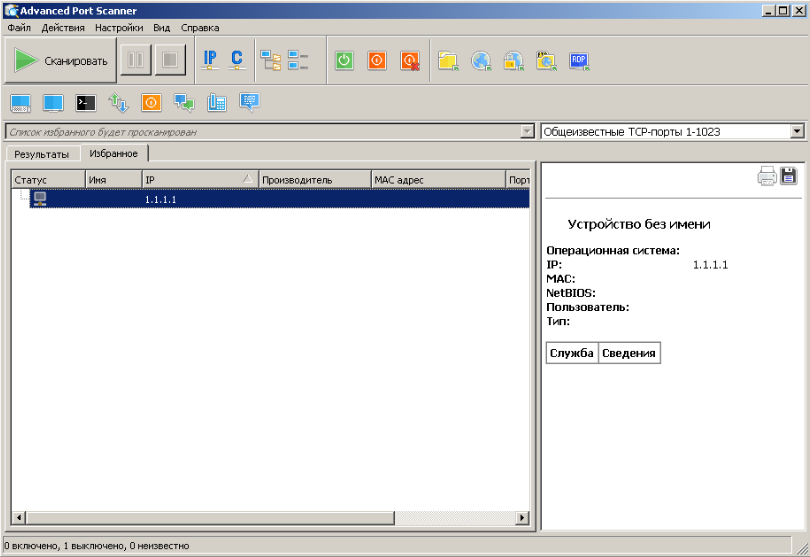 Он прост в использовании и даже работает как портативная версия.
Он прост в использовании и даже работает как портативная версия.
Основные характеристики: Здесь представлены функции Advanced IP Scanner.
- Обеспечивает легкий доступ к общим папкам через сеть.
- Позволяет удаленно управлять инструментом через RDP и Radmin.
- Автоматически определяет MAC-адреса.
- Позволяет удаленно включать и выключать компьютеры.
- Экспорт результатов сканирования в файлы CSV
- Не требует установки вообще.
Плюсы:
- Бесплатный инструмент
- Долгая история эксплуатации доказывает надежность
- Простота установки и запуска
Минусы:
- Нет функции удаленного мониторинга
Цена: Бесплатно
Загрузка: Загрузите Advanced IP Scanner с https://www.advanced-ip-scanner.com/
5. Angry IP Scanner
Angry IP Scanner — это кроссплатформенный сетевой сканер с открытым исходным кодом, быстрый и простой в использовании.
Основные характеристики: Особенности Angry IP Scanner включают следующее.
- Экспортирует результаты сканирования во многие форматы, такие как CSV, TXT, XML и файлы списка IP-портов.
- Не требует установки вообще
- Сканирует локальную сеть, диапазоны IP-адресов, порты и даже файлы любого формата.
- Позволяет расширить функциональность этого приложения с помощью множества сборщиков.
- Поставляется с интерфейсом командной строки.
- Начинается с проверки каждого IP-адреса, а затем определяет MAC-адрес и сканирует порты.
- Работает на Mac, Windows и Linux
- Использует многопоточный подход, при котором поток сканирования создается для каждого сканируемого IP-адреса.
Плюсы:
- Легко читаемые статусы с цветовой кодировкой
- Экспортируемые результаты
- Бесплатно
Минусы:
- На дисплее тесновато
Цена: Бесплатно.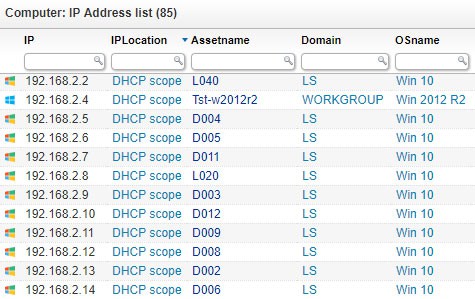
Загрузка: Загрузите Angry IP Scanner с https://angryip.org/download/
6. Nmap
всеобъемлющая «карта» того же самого. Для этого он отправляет целевым объектам специальные пакеты и анализирует ответ.
Основные характеристики: Особенности Nmap:
- Идентифицирует хосты в сети.
- Список открытых портов на целевых хостах.
- Проверяет сетевые службы на удаленных устройствах, чтобы определить номер версии в приложениях.
- Определяет характеристики операционной системы и оборудования сетевых устройств.
- Взаимодействует с целью посредством скрипта с использованием Nmap Scripting Engine и языка программирования Lua.
- Поддерживает множество методов сопоставления устройств.
- Сканирует порты UDP и TCP.
- Имеет возможность сканировать огромные сети, состоящие из десятков тысяч машин.
- Поддерживает большинство известных операционных систем, таких как Windows, Linux, Mac, Free BSD, OpenBSD, Solaris, HP-UX, Sun OS, Amiga и другие.

Плюсы:
- Очень уважаемый инструмент
- Быстро сопоставляет сеть и исследует порты
- Бесплатно
Минусы:
- Неуклюжая распечатка командной строки
Pricing: 100% Free
Download: It can be downloaded at
https://nmap.org/download.html
7. NetCat
Netcat is a networking utility который читает и записывает данные через разные соединения, используя протокол TCP/IP.
Основные характеристики: Особенности NetCat следующие.
- Предоставляет доступ к исходящим и входящим соединениям и портам TCP и UDP.
- Поставляется с режимом туннелирования, чтобы разрешить специальное туннелирование, такое как UDP в TCP.
- Поддерживает встроенные функции сканирования портов
- Имеет расширенные параметры использования, такие как буферизованный режим отправки и шестнадцатеричный дамп.

- Предоставляет необязательные коды telnet RFC854 для разбора и ответа.
- Обеспечивает полную переадресацию и обратную проверку DNS с соответствующими предупреждениями.
- Может использовать любой локальный исходный порт или локально сконфигурированный исходный сетевой адрес.
- Считывает аргументы командной строки из стандартного ввода
Плюсы:
- Утилита передачи данных
- Сканирование портов является частью его функциональности
- Исходный код доступен
Минусы:
- Сканирование портов является второстепенной функцией, а не основной целью инструмента
Цена: Бесплатное использование.
Загрузка: Пожалуйста, загрузите NetCat с
http://netcat.sourceforge.net/download.php
8. LanSweeper IP Scanner
LanSweeper IP Scanner — это бесплатный IP-сканер, который использует доступные порты для сбора и представления подробной информации о различных приложениях.
Основные характеристики: IP-сканер LanSweeper обладает следующими функциями:
- Поставляется с удобным интерфейсом.
- Собирает соответствующую сетевую информацию через WMI, SNMP, SSH, FTP, HTTP и другие протоколы.
- Обнаруживает сканируемые устройства по IP-адресу
- Выполняет настраиваемые действия, такие как удаленное выключение, пробуждение по локальной сети и другие.
- Сканирует диапазоны IP-адресов автоматически или по требованию
- Повторное обнаружение всей подсети одним щелчком мыши.
- Импорт всей настройки сети через файлы CSV
- Исключает устройства из сканирования на основе их IP-адреса.
Плюсы:
- Может запускаться автоматически по расписанию
- Легко читаемые табличные результаты
- Бесплатные и платные опции
Минусы:
- Не выполняет удаленное сканирование
Цена: Бесплатно для 100 устройств и 495 долларов США в год для 500 устройств. Если у вас более 500 устройств, свяжитесь со службой поддержки для получения предложения.
Если у вас более 500 устройств, свяжитесь со службой поддержки для получения предложения.
Загрузка: Вы можете загрузить этот инструмент с
https://www.lansweeper.com/download
9. Сканер сети/IP MyLanViewer
/Network IP-сканер для Windows, а также выполняет массу других функций, необходимых для полного контроля над вашей сетью.
Основные характеристики: MyLanViewer Network/IP Scanner обладает следующими функциями.
- Выполняет удаленные действия, такие как удаленное выключение, перезагрузка, спящий режим, переход в спящий режим и пробуждение по локальной сети (WOL).
- Помогает найти все IP-адреса, MAC-адреса и общие папки в любой проводной или беспроводной сети.
- Отслеживает IP-адреса и показывает состояние компьютеров при их изменении.
- Выполняет множество задач, таких как завершение пользовательских сеансов, отключение общих папок, обнаружение мошеннических DHCP-серверов, отображение информации netstat и многое другое.

- Контролирует все устройства, включая скрытые, в вашей подсети.
- Поставляется с удобным интерфейсом.
- Хорошо работает в Windows 2000, XP, 2003, Vista, 7 и 8.
Плюсы:
- Работает на Windows
- Функция пробуждения по локальной сети
- Также сканирует беспроводные сети
Минусы:
- Интерфейс немного устарел
Цена: Бесплатное использование.
Загрузка: Вы можете загрузить MyLanViewer IP Scanner с
http://www.mylanviewer.com/MyLanViewer-setup.exe
10. Slitheris Network Discovery
и сканировать различные устройства в сети.
Основные характеристики: Функции Slitheris Network Discovery включают:
- Собирает информацию с устройств без необходимости использования учетных данных или агентов.
- Предлагает массу информации о каждом устройстве/приложении
- Идентифицирует тип устройства, собирая десятки атрибутов каждого устройства и сравнивая их с базой данных определений типов устройств.

- Использует расширенные алгоритмы для определения года изготовления устройства.
- Определяет, включен ли SMBv1 или SMBv2, и если да, то дает возможность отключить SMBv1 по соображениям безопасности.
- Использует кэш ARP для определения скрытых устройств, которые не отвечают на эхо-запросы.
- Позволяет вам видеть устройства с графическим интерфейсом и дает вам мгновенный доступ к ним в вашем браузере.
- Доступна портативная версия.
Плюсы:
- Обнаружение устройства
- Обнаруживает скрытые или мошеннические устройства
- Идентифицирует характеристики устройства
Минусы:
- Средство обнаружения устройств, а не сканер портов
Цена: Бесплатно до 50 устройств, 195 долларов США до 256 устройств, 29 долларов США.5 до 1000 устройств и 395 долларов за неограниченное количество устройств.
Загрузка: Вы можете скачать Slitheris с
http://www. komodolabs.com/downloads/slitheris_installer.exe
komodolabs.com/downloads/slitheris_installer.exe
Заключение
Короче говоря, сканеры портов являются жизненно важным инструментом для сетевых администраторов, поскольку они помогают собирать информацию об устройствах, чтобы понять работу этих устройств, их безопасность и многое другое.
Они помогают идентифицировать открытые порты и, возможно, уязвимые системы, которые потенциально могут допустить вторжение в ваш периметр и вызвать потенциальные утечки в вашей инфраструктуре.
Мы настоятельно рекомендуем вам скачать одну из вышеперечисленных загрузок и запустить их в своей сети. Некоторые программы имеют приятный интерфейс, который позволяет легко сканировать, а другие имеют более сложные и продвинутые инструменты командной строки, которые принимают расширенные операторы и многое другое!
Мы надеемся, что приведенная выше информация поможет вам выбрать правильный сканер портов для вашей сети.
Пять лучших бесплатных инструментов для проверки открытых портов в 2023 году
Открытые порты в вашем оборудовании могут быть уязвимыми точками, если предоставляемые им службы неправильно настроены или не исправлены.
К сожалению, многие организации в настоящее время раскрывают свои конфиденциальные ресурсы через такие вредоносные подключения, что повышает риск атак программ-вымогателей, атак на цепочки поставок и утечек данных.
К счастью, существуют бесплатные инструменты, которые могут обнаруживать все открытые порты в вашей экосистеме, чтобы вы могли затем оценить уровень критичности каждого воздействия.
В этом посте мы обсудим 5 лучших бесплатных сканеров открытых портов, которые вы можете начать использовать сегодня для проверки открытых портов в вашей экосистеме.
Нажмите здесь, чтобы перейти к списку бесплатных сканеров открытых портов.
Что такое сканирование открытых портов?
Сканирование портов — это процесс анализа безопасности всех портов в сети. Он включает в себя идентификацию открытых портов, а также отправку пакетов данных для выбора портов на хосте для выявления любых уязвимостей в полученных данных.
Такая сетевая разведка должна проводиться регулярно для выявления и устранения уязвимостей до того, как они будут обнаружены злоумышленниками.
Сканеры портов также используются киберпреступниками для сбора сведений об уязвимостях потенциальной жертвы перед началом кибератаки.
Поскольку многие из этих инструментов находятся в свободном доступе, вы должны предположить, что киберпреступники используют их для изучения ваших открытых портов. Таким образом, они не могут быть единственными средствами безопасности, защищающими вашу сеть.
Вот почему бесплатные открытые сканеры портов должны использоваться только сетевыми администраторами для определения уровня видимости сети, доступного потенциальным злоумышленникам. Для максимальной безопасности все бесплатные сканеры портов должны поддерживаться дополнительными решениями безопасности.
Сканеры TCP-портов также могут помочь специалистам по тестированию на проникновение определить, какие именно порты принимают данные, чтобы защитить их от компрометации.
Порты должны быть открыты или закрыты?
Когда порт открыт, пакеты данных могут входить и выходить из вашей локальной сети через этот порт. Когда порт закрыт, весь трафик, относящийся к этому порту, блокируется, что предотвращает его попадание в локальную сеть.
Статус порта (открытый или закрытый) обычно можно контролировать через сетевой брандмауэр.
Поэтому может показаться благоразумным закрыть все сетевые порты для предотвращения эксплуатации. Но это также предотвратит объединение в сеть любых устройств, необходимых для достижения бизнес-целей.
Например, чтобы облегчить подключение удаленных компьютеров к бизнес-сети, порт 3389 должен быть открыт и перенаправлен на каждое удаленное устройство. Без работы этого порта модель удаленной рабочей силы, столь необходимая в современном мире, была бы невозможна.
Кроме того, электронные письма отправляются через порты SMTP (порты 25, 465 и 587), поэтому они должны быть в рабочем состоянии.
Открытые порты сами по себе не опасны. Угрозы безопасности вносятся внешними службами, которые взаимодействуют через них. Таким образом, если устройство или поставщик, подключенный к сетевому порту, имеет плохую систему безопасности, этот открытый порт становится опасным и должен быть закрыт или отфильтрован.
Когда безопасности подключенных служб можно доверять, их соответствующие порты могут оставаться открытыми.
Список общих номеров сетевых портов
Каждый порт в сети передает определенный тип сетевого трафика. Каждому из этих портов присвоен определенный номер, чтобы их можно было легко отличить.
Существует два типа сетевых портов:
- TCP — протокол управления передачей
- UDP — протокол пользовательской диаграммы
В чем разница между UDP и TCP?
TCP использует протокол квитирования. TCP также проверяет каждый пакет данных на наличие ошибок. UDP не включает ни проверку, ни проверку ошибок, ни рукопожатие.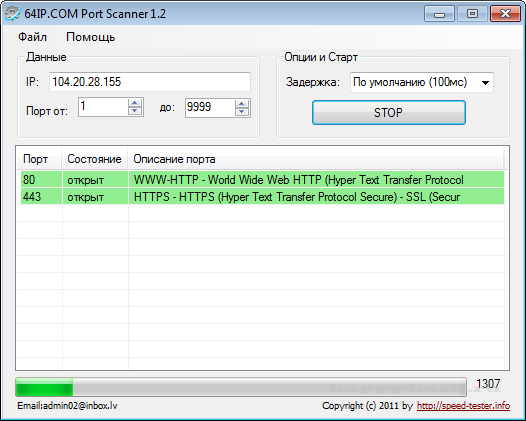 Из-за дополнительных процессов TCP является более медленным протоколом, чем UDP.
Из-за дополнительных процессов TCP является более медленным протоколом, чем UDP.
Номера портов находятся в диапазоне от 0 до 65 535, что в сумме дает 65 536 портов. Эти порты либо TCP, UDP, либо их комбинация. Из-за этого большого диапазона номера портов ранжируются по релевантности, чтобы сократить список сетевых параметров.
Порты 0–1023 в первую очередь предназначены для подключения к Интернету.
Порты 1024-49151 являются «зарегистрированными портами», которые предназначены для исключительного использования зарегистрированными корпорациями программного обеспечения и приложениями.
Порты 49152-65,536 являются частными портами, которые могут использоваться кем угодно.
Более подробное описание наиболее распространенных номеров сетевых портов см. в этом посте.
Как работает сканирование открытых портов?
Сканеры портов отправляют пакет данных TCP или UDP на целевой порт для запроса отчета о состоянии.
Возможны три варианта ответа:
- Открыть — Цель отвечает пакетом, указывающим, что она «слушает».
 Это означает, что порт открыт и активно принимает подключения.
Это означает, что порт открыт и активно принимает подключения. - Closed — Цель отвечает сообщением о том, что она используется и недоступна.
- Отфильтровано — Цель не отвечает. Обычно это означает, что пакет запроса данных был отфильтрован или заблокирован брандмауэром. Для максимальной безопасности закрытые порты должны быть заблокированы брандмауэром.
Существует 5 методов сканирования портов.
Ping Scan
Это самый простой тип сканирования портов. Этот тип сканирования отправляет множество запросов протокола управления сообщениями в Интернете (ICMP) на несколько веб-серверов.
Ответ ICMP указывает, что пакеты данных могут быть отправлены на целевой IP-адрес без каких-либо ошибок, демонстрируя, что цель «активна».
Пинг-сканирование обычно является первым шагом перед официальным сканированием портов, поскольку оно указывает, присутствует ли компьютер на другом конце.
Чтобы предотвратить обнаружение ваших активов внешними угрозами посредством ping-сканирования, ICMP должен быть отключен для внешнего трафика через настройки брандмауэра или маршрутизатора.
ICMP следует оставить открытым для внутреннего трафика, чтобы его можно было использовать для устранения неполадок в сети.
Полуоткрытое сканирование TCP
Это один из наиболее распространенных методов сканирования портов (иногда называемый сканированием SYN).
Типичная транзакция TCP выполняется с трехэтапным рукопожатием:
- Запрос на соединение выполняется путем отправки пакета SYN
- Цель отвечает пакетом ACK
- Пакет ACK подтверждает получение ответа.
При сканировании полуоткрытых портов TCP не отправляется подтверждение пакета ACK, и, следовательно, не завершается последний этап этого рукопожатия.
Без замыкания цикла возможен только ответ на пакет данных SYN-ACK. Этот ответ указывает на наличие открытого порта.
Отсутствие ответа указывает на отфильтрованный порт.
Поскольку этот тип сканирования портов не завершает подтверждение TCP, его очень трудно обнаружить и быстро масштабировать.
Пользователям требуется высокий уровень привилегий доступа для запуска полуоткрытых сканирований TCP.
Сканирование TCP-соединения
Сканирование порта TCP-соединения идет на шаг дальше, чем полуоткрытое сканирование TCP, и фактически завершает TCP-соединение.
Для сканирования TCP-соединения требуются более низкие права пользователя, что делает его более доступным для потенциальных злоумышленников.
Но поскольку этот метод сканирования фактически завершает соединения TCP, они легко обнаруживаются системами обнаружения вторжений (IDS). Поэтому интеллектуальные киберпреступники, скорее всего, будут избегать этого метода разведки.
UDP
Сканирование UDP используется для идентификации активных служб.
Например, вы можете подтвердить, размещен ли DNS-сервер на компьютере, отправив пакет запроса DNS на порт 53 (который является портом UDP). Ответ DNS подтверждает наличие DNS-сервера.
Сканирование XMAS
Методы сканирования портов XMAS используются киберпреступниками, поскольку они редко включаются в журналы сетевой активности и менее заметны для брандмауэров.
После завершения трехэтапного рукопожатия TCP клиент отправляет пакет FIN, указывающий, что для передачи больше нет данных.
Сканирование XMAS отправляет пакеты данных с включенными флагами FIN. Отсутствие ответа указывало на наличие открытого порта.
Ответ RST указывает на наличие закрытого порта.
Как киберпреступники используют сканирование портов для подготовки кибератак?
Сканирование портов — один из самых популярных инструментов, используемых кибер-злоумышленниками в разведывательных кампаниях.
Киберпреступники используют сканирование портов для оценки состояния безопасности предполагаемой жертвы перед запуском кибератаки.
Ключевая информация, которую они ищут, включает:
- Используется ли брандмауэр.
- Если настройки брандмауэра безопасны.
- Если в целевой сети есть какие-либо уязвимости безопасности.
- Степень сложности, необходимая для использования каждой уязвимости.

- Независимо от того, открыты ли порты, закрыты или отфильтрованы.
Ответы сканирования портов показывают, взаимодействуют ли определенные сектора вашей сети с подсказками хакера. Затем эту информацию можно использовать для определения уровня кибербезопасности целевого региона.
К сожалению, не так-то просто обнаружить, что вы стали злонамеренной мишенью с помощью сканера портов. Опытные киберпреступники могут использовать приемы протокола TCP для маскировки своей деятельности с помощью фальшивого фиктивного трафика.
5 бесплатных инструментов для проверки открытых портов
Ниже приведен список 5 бесплатных инструментов для сканирования открытых портов. Каждый из перечисленных вариантов поддерживается встроенным учебным пособием Youtube, которое поможет вам понять, как использовать программное обеспечение.
1. Nmap
Nmap (сокращение от Network Mapper) — один из самых популярных бесплатных инструментов сканирования портов с открытым исходным кодом. Он предлагает множество различных методов сканирования портов, включая полуоткрытое сканирование TCP.
Он предлагает множество различных методов сканирования портов, включая полуоткрытое сканирование TCP.
Основные характеристики:
- Несколько методов сканирования портов.
- Идентифицирует все открытые порты на целевых серверах.
- Обнаружение операционной системы.
- Обнаруживает сетевые службы
- Сканирует удаленные порты
- Сканирование TCP SYN
- Сканирование портов UDP и TCP.
- Может сканировать обширные сети, содержащие десятки тысяч сетевых устройств.
- Поддерживает Mac, Linux, Windows Solaris, OpenBSD, Free BSD и другие.
Скачать Nmap
Nmap можно скачать бесплатно, нажав здесь.
Учебное пособие по Nmap
Чтобы узнать, как сканировать открытые порты с помощью Nmap, обратитесь к следующему обучающему видео. Этот инструмент также можно использовать для обнаружения открытых портов.
Основные характеристики:
- Показывает потоки запросов и ответов на каждом порту.

- Обнаружение вредоносной сети.
- Устраняет проблемы с высокой пропускной способностью.
- Предлагает несколько фильтров пакетов данных.
- Позволяет пользователям отслеживать интересующие потоки данных и отслеживать их.
Скачать Wireshark
Wireshark можно скачать бесплатно, нажав здесь.
Учебное пособие по Wireshark
Чтобы узнать, как использовать Wireshark для сканирования открытых портов, обратитесь к следующему учебному видео:
3. Angry IP Scanner
Angry IP Scanner — это бесплатный сетевой сканер, предлагающий набор инструментов для мониторинга сети.
Основные характеристики:
- Не требует установки.
- Разрешает имена хостов.

- Включает интерфейс командной строки.
- Совместимость с Windows, Mac и Linux.
- Экспортирует результаты сканирования в форматы файлов CSV, TXT, XML и файлов списка IP-портов.
Скачать Angry IP Scanner
Angry IP Scanner можно скачать бесплатно, нажав здесь.
Учебное пособие по сканеру Angry IP
Чтобы узнать, как использовать сканер Angry IP для определения открытых портов, обратитесь к следующему учебному видео:
протокола по разным соединениям.
Основные характеристики:
- Обнаружение использования IP-адреса.
- Опция сканирования портов.
- Режимы туннелирования для UDP и TCP.
Скачать NetCat
NetCat можно бесплатно загрузить, нажав здесь.
Учебное пособие по NetCat
Чтобы узнать, как использовать NetCat для определения открытых портов, обратитесь к следующему учебному видео:
5. Advanced IP Scanner
Advanced IP Scanner — это решение для Windows, которое может анализировать IP-адреса и порты.
Основные возможности:
- Проверяет доступность ресурсов.
- Идеально подходит для анализа локальной сети.
- Автоматически определяет адреса Mac.
- Можно экспортировать результаты сканирования в виде файлов CSV.
- Обеспечивает доступ к ресурсам, совместно используемым обнаруженными устройствами, через HTTP, HTTPS, FTP или даже общие папки.
- Работает как портативная версия.

Скачать Advanced IP Scanner
Advanced IP Scanner можно загрузить бесплатно, нажав здесь.
Учебное пособие по Advanced IP Scanner
Чтобы узнать, как использовать Advanced IP Scanner для определения открытых портов, обратитесь к следующему учебному видео:
Обнаружение и устранение уязвимостей в системе безопасности с помощью UpGuard
Хотя сканеры портов способны обнаруживать угрозы безопасности, это устаревшее средство обеспечения безопасности. Для наиболее надежного обнаружения воздействия следует внедрить решение для мониторинга поверхности атаки, такое как UpGuard.
UpGuard постоянно сканирует как внутренние, так и внешние угрозы, чтобы обнаруживать и устранять уязвимости до того, как ими воспользуются киберпреступники.


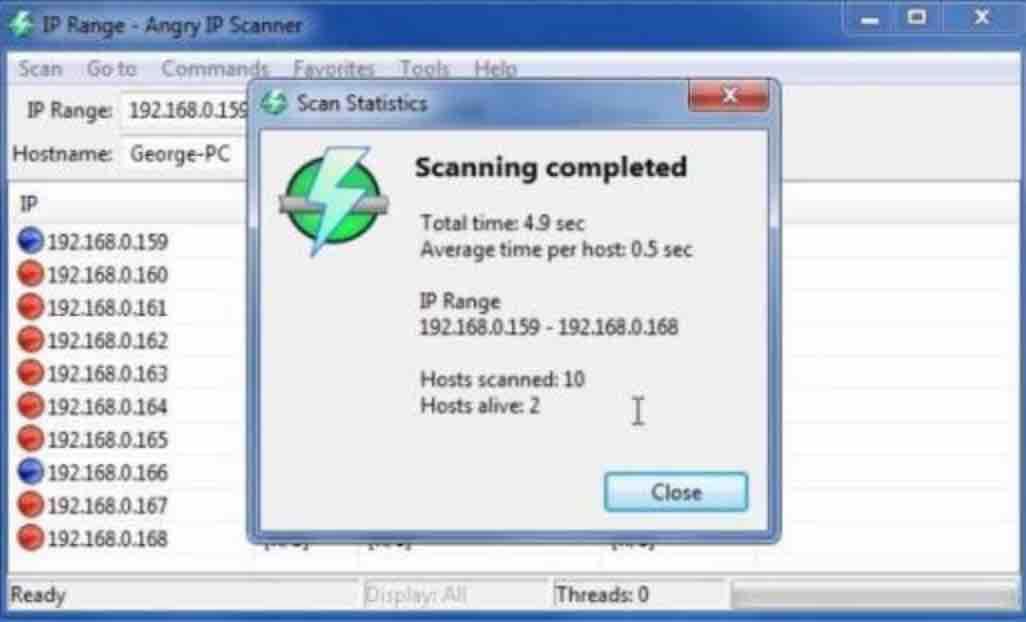 Устанавливается на Windows и Windows Server. Начните 14-дневную бесплатную пробную версию .
Устанавливается на Windows и Windows Server. Начните 14-дневную бесплатную пробную версию . Доступно для Windows, macOS и Linux.
Доступно для Windows, macOS и Linux. Доступно для Windows или в переносном формате.
Доступно для Windows или в переносном формате.




 Это означает, что порт открыт и активно принимает подключения.
Это означает, что порт открыт и активно принимает подключения.


